ファイル形式について知っておくべきことすべて: AIFF と WAV
高品質のオーディオ形式といえば、AIFF と WAV の 2 つが最もよく使用されるオプションです。どちらの形式も、プロのオーディオ制作に適した優れた音質を提供できるため人気があります。ただし、どちらも独自の特徴と理想的な使用シナリオを持っています。この記事では、AIFF と WAV の主な違いについて詳しく説明し、どの形式を選択すればよいかを理解し、迅速かつ簡単な変換方法を紹介します。
AIFFとWAVの主な違い
高品質のサウンド効果を提供するために設計された AIFF (Audio Interchange File Format) と WAV (Waveform Audio File Format) は、どちらも非圧縮オーディオ形式であり、プロフェッショナル オーディオ アプリケーションでよく使用されます。ただし、この 2 つには重要な違いがいくつかあります。ニーズに基づいて選択するには、両者の違いとアプリケーション シナリオを深く理解する必要があります。
AIFF は、1980 年代後半に Apple が開発した高品質オーディオ形式です。さまざまなプラットフォームで再生できますが、GarageBand や Logic Pro などのソフトウェアを含む Apple のエコシステム内での使用に特に適しています。AIFF ファイルの利点は、より多くの情報を表示できることです。多くの場合、メタデータを含む AIFF ファイルを使用すると、ユーザーはトラック名、アーティストの詳細、アートワークなどの追加情報をファイル自体に埋め込むことができます。この機能は、音楽ライブラリを整理するときに特に便利です。AIFF は、特に Mac の音楽制作環境でよく使用されます。広範なメタデータを保存できるため、音楽ライブラリに最適で、ミュージシャンやプロデューサーは詳細なトラック情報を保持できます。また、高品質のサウンドが不可欠な映画やビデオ制作などのプロフェッショナル オーディオ アプリケーションでも人気があります。

一方、WAV は、Microsoft と IBM によって開発されたより汎用的な形式で、Windows と Mac の両方のシステムで広くサポートされています。このクロスプラットフォームの互換性により、WAV は多くのオーディオ プロフェッショナルが選択する形式となっています。AIFF と比較すると、WAV ファイルはより単純で、この埋め込みメタデータが欠落している場合があります。一部の WAV ファイルは拡張操作によってメタデータをサポートしていますが、AIFF ファイルほど一般的には使用されていません。WAV は、レコーディング スタジオや放送など、さまざまな場面で第一の選択肢となることがよくあります。幅広いソフトウェアおよびハードウェアとの互換性があるため、音楽制作からサウンド デザインやアーカイブまで、さまざまなオーディオ アプリケーションに適しています。WAV ファイルは普遍的に受け入れられているため、ゲーム開発やマルチメディア プロジェクトでもよく使用されます。

まとめると、AIFF と WAV はどちらも高品質のオーディオに最適な選択肢ですが、特定のニーズと使用するソフトウェアによって、プロジェクトに最適な形式が決まります。両者の違いと適切な使用シナリオを理解することで、オーディオ ファイルについて十分な情報に基づいた決定を下すことができます。
AIFFとWAVを柔軟に変換する方法
4Easysoft トータルビデオコンバータ おそらく、AIFFとWAV間の変換を柔軟に完了する最良の方法の1つです。両方の形式を完全にサポートしているため、変換時にあまり多くのデータを失うことなく、可能な限り最高のオーディオ品質を維持する傾向があります。AIFFとWAV間の変換を完了したい場合は、これを使用して以下の手順に従ってください。 すべてのフォーマットに対応した無料ビデオプレーヤー このタスクを簡単に完了できます。このセクションでは、AIFF から WAV への変換を例に説明します。逆の変換を完了したい場合は、次の 2 つの順序を変更するだけです。

AIFF ファイルと WAV ファイル間をワンクリックで一括変換します。
特定のパラメータをカスタマイズして、オーディオ出力品質を変更します。
プレビューして変換されたオーディオファイルを聞き、その効果を確認します。
AIFF および WAV の編集をある程度サポートします。
ステップ14Easysoft Total Video Converter を起動し、「ファイルを追加」ボタンをクリックして AIFF ファイルをインポートします。
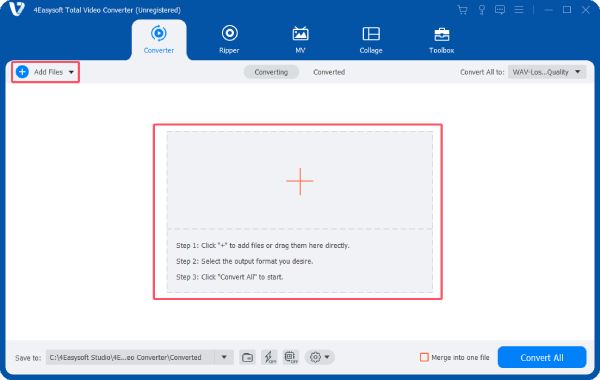
ステップ2「すべてを変換」ボタンをクリックし、「オーディオ」タブの「WAV」ボタンをクリックします。
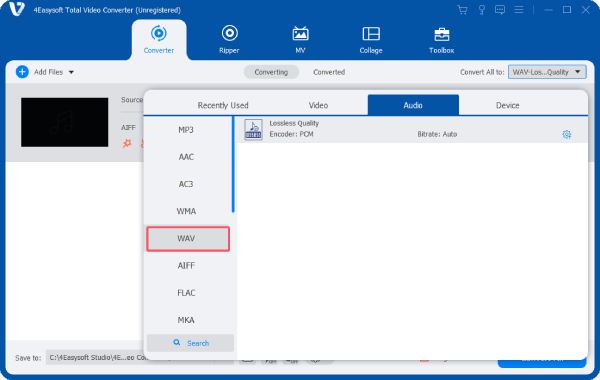
ステップ3最後に、「すべて変換」ボタンをクリックして変換プロセスを開始します。自動的に変換されます。

FFmpeg を使用して AIFF と WAV を変換する方法
コーディングの基礎知識があれば、FFmpeg を使用することで、比較的直接的に AIFF と WAV を変換できます。この方法が直接的な理由は、数行の簡単なコードで入力ファイルを指定された出力形式に直接変換できるためです。ただし、この方法は非常に使いにくいため、ほとんどの人があまり使用していません。
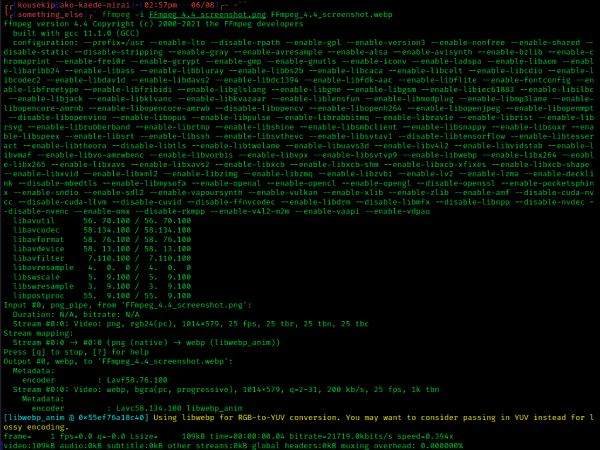
ステップ1まず、公式サイトからお使いのOS用のFFmpegバージョンをダウンロードします。ダウンロード後、ファイルを右クリックして「ここに抽出」ボタンをクリックします。
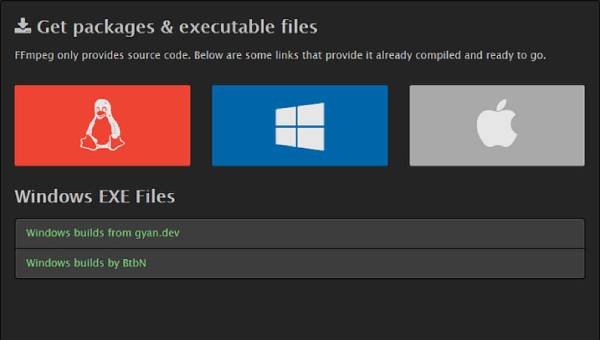
ステップ2
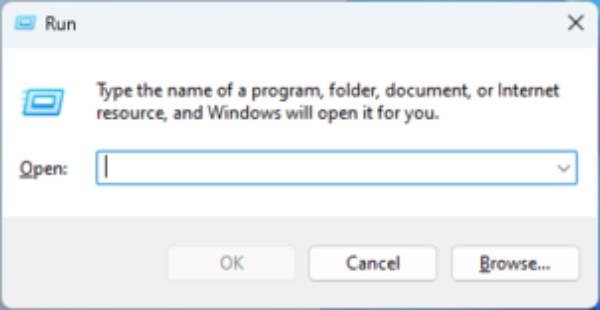
ステップ3プロンプト ウィンドウで、次のコマンドを入力して実行します。その後、コンピューターを再起動します。
AIFFとWAV間の変換のためのオンラインツール
一般的に言えば、多くのオンラインツール、例えば オンラインビデオコンプレッサーは、追加のソフトウェアをダウンロードせずに AIFF と WAV をすばやく変換するのにも役立ちます。ただし、オンライン ツールは通常、ファイル サイズと変換品質の制限という点でパフォーマンスが非常に限られています。しかし、利便性を求める人にとっては、オンライン ツールを使用して AIFF と WAV 間の変換を完了することは、依然として検討する価値のあるオプションです。ここでは、この投稿で CloudConvert を例に、オンライン ツールを使用して AIFF と WAV を変換する方法を示します。
ステップ1CloudConvert の公式 Web サイトにアクセスし、「ファイルを選択」ボタンをクリックしてオーディオ ファイルをインポートします。
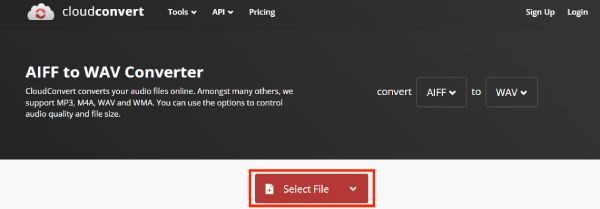
ステップ2「フォーマット」ボタンをクリックして、「AIFF」や「WAV」などの希望のフォーマットを選択します。
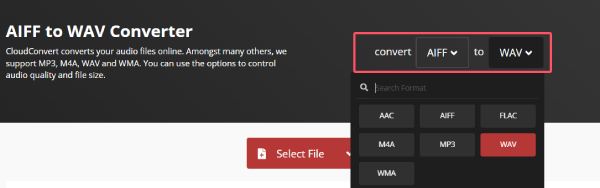
ステップ3最後に、「変換」ボタンをクリックして、AIFF と WAV 間の変換を開始します。
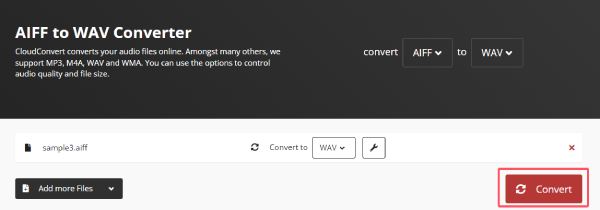
結論
簡単に言うと、AIFFとWAVはどちらもプロの環境での高音質のニーズを満たすことができる高品質のオーディオフォーマットです。ただし、用途や互換性のあるプラットフォームが異なるため、AIFFとWAVを変換する必要がある場合がよくあります。自分に最適なオーディオを作成するというニーズを満たすために、いくつかの方法で2つを柔軟に切り替えることができます。 4Easysoft トータルビデオコンバータ 最高のヘルパーです!



